გარეგნულად, თითქმის შეუძლებელია განასხვავოთ Mozilla და Chrome - ის მოდური და კარგად, ძალიან ბრტყელი ინტერფეისი, როგორიც მინდა ვიყო მობილური. და სიჩქარის გარდა, კიდევ რატომ დააყენეთ Google Chrome? სტანდარტული მომხმარებელი საკმაოდ საკმარისია და სტანდარტი ინტერნეტ-გამომძიებელი.
ერთი პასუხი არის, რომ ეგრეთ წოდებული რეგულარული მომხმარებლების რაოდენობა უფრო და უფრო მცირდება, ხოლო მოწინავე მომხმარებლების პროცენტი ყოველდღიურად იზრდება. თქვენ შეიძლება იჩხუბოთ ძველი ყვითელი ზამშის ჩექმების შესახებ, რომ თქვენი მესამე წლის ქალიშვილი ლეპტოპთან შედარებით უფრო დარწმუნებულია, ვიდრე მისი გამოცდილი მშობლები.
უამრავი ბრაუზერი უნდა იყოს, კარგი და განსხვავებული
- ოპერა საუკეთესოა ვებსაიტებზე სტატიების წასაკითხად - ხელსაყრელი სისტემაა ტექსტის მასშტაბის და შესაფერისად ეკრანზე სიგანეზე.
- Internet Explorer შეუცვლელია გარკვეულ კონფიდენციალურ ტრანზაქციებთან ბანკებთან და ვალუტასთან, ელექტრონულ და კონვერტირებად.
- Mozilla Firefox არის უზარმაზარი ინსტრუმენტები, რათა გაზარდოს პროდუქტიულობა ნებისმიერი სახის საქმიანობაში.
- Google Chrome - ეს არის პირდაპირი წვდომა ყველა სერვისზე google ყველა მოწყობილობაზე ერთი დაჭერით.
იმ პირობით, რომ თქვენ უკვე გაქვთ დამონტაჟებული Chrome ყველა თქვენს კომპიუტერში, შეგიძლიათ შეასრულოთ უნივერსალური სინქრონიზაცია. შემდეგ კი, რაც თქვენს ხელშია ამ ეტაპზე არ აქვს მნიშვნელობა - ვიზიტების მთელი ისტორია, ყველა სანიშნე და ჩვეულებრივი პირადი პარამეტრები დაუყოვნებლივ მიგრირებს დესკტოპიდან ტაბლეტამდე, ტაბლეტიდან სმარტფონამდე.
Google Chrome მობილური
თუ Google Chrome მობილური ბრაუზერის პრობლემა გაქვთ, მაშინ ნუ შეეცდებით ბრაუზერის დაყენებას მესამე მხარის სერვისებიდან ან მეკობრეული საიტებიდან. თითქმის 100% სავარაუდოა, რომ ბრაუზერთან ერთად დააინსტალირებთ ინფექციას, რომელიც ზიანს მოგაყენებთ: ის თქვენს მონაცემებს ქსელში გამოუგზავნის ან SMS- ს გაუგზავნის ფასიან ციფრებს, ამცირებს თქვენი ტელეფონის ბალანსს მსუბუქი სიჩქარით.
ყურადღება !!! ჩვენ ბრაუზერს ვაყენებთ მხოლოდ ოფიციალური წყაროებიდან:
- Android- ისთვის ბრაუზერს ვიღებთ Google თამაში აქ: https://play.google.com/store/apps/details?id\u003dcom.android.chrome&pcampaignid\u003dwebsite
- IOS- ზე iTunes– ში აქ: https://itunes.apple.com/en/app/chrome/id535886823
როგორ დააყენოთ Google Chrome კომპიუტერი

- გადადით ოფიციალური Google ვებსაიტზე და ჩამოტვირთეთ მცირე ინსტალერი. ინტერნეტიდან ინსტალერის ჩამოტვირთვის მთელი პროცესი ხდება გაყოფილი წამში.
- ახლა თქვენ უნდა დააჭიროთ ინსტალერის ფაილს და ეს ასეა - პროცესი დაიწყო. მთელი ინსტალერი გადმოწერილი იქნება ქსელიდან.
- ბრაუზერი საკმაოდ დიდი ზომითაა და ამ ეტაპზე ყველაზე ხშირად წარმოიქმნება პრობლემები. განსაკუთრებით თუ თქვენ გაქვთ ინტერნეტი და ქსელური წყვეტა ხშირად ხდება.
კარგი, თქვენ ჩამოტვირთეთ ინსტალერი და ცდილობთ დაიწყოთ საბოლოო ინსტალაციის პროცესი. პროგრამა, შეცდომას უშვებს. რატომ არ შეიძლება Google Chrome ინსტალაცია? სავარაუდოდ, ჩამოტვირთვის პროცესი დაიშალა და ინსტალერის ფაილები სწორად არ ჩატვირთეს.
პრობლემის გადაჭრა
შეეცადეთ თავიდან დაიწყოთ ყველაფერი. თუ შეცდომა კვლავ ხდება, ხაზის ჩარევა სავარაუდოდ. არ არის საჭირო, რომ პიკის საათებში ინტერნეტიდან დიდი ფაილების გადმოტვირთვა შეძლოთ. დაელოდეთ ცოტა ხანს, როდესაც ინტერნეტი უფრო უფასო გახდება და სცადეთ ისევ. ინტერნეტი საუკეთესოდ მუშაობს დილის სამ ან ოთხზე, როდესაც მომხმარებლების უმრავლესობას სწრაფად ეძინა.
ჯერ კიდევ არ გაქვთ Google Chrome ინსტალაცია?
პროგრამის დაყენების კიდევ ერთი დახვეწა არსებობს. ზოგიერთ ოპერაციულ სისტემაში შეიძლება საჭირო გახდეს სისტემაში შესვლა, როგორც ადმინისტრატორისთვის, პროგრამების ინსტალაციისა და წაშლის უფლებით. თუ შესული ხართ ანგარიში სტუმარი - რა თქმა უნდა, ვერაფერს დააინსტალირებ. გადატვირთეთ კომპიუტერი და შედით სისტემაში მთავარ ადმინისტრატორად.
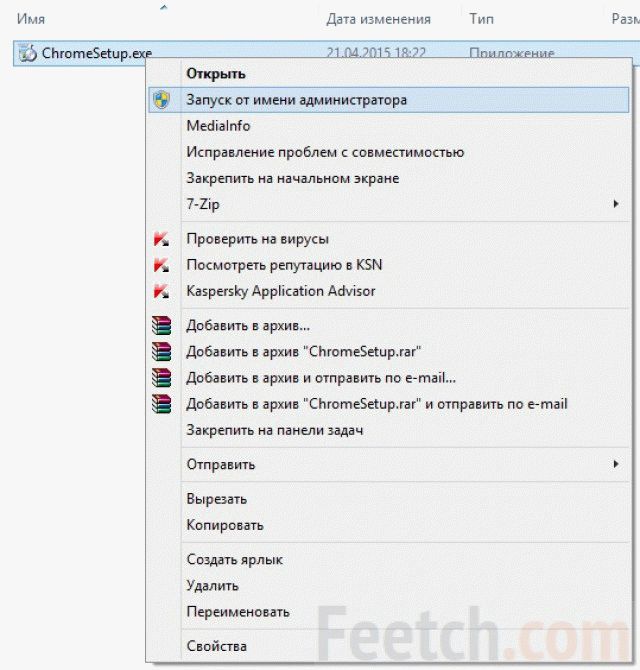
Windows 7 ოპერაციული სისტემისთვის, ინსტალაციის პროცესის დასაწყებად, საჭიროა არა მხოლოდ დააწკაპუნოთ ფაილზე, არამედ პირველი გახსენით კონტექსტური მენიუ (მაუსის მარჯვენა ღილაკი) და შეარჩიეთ ვარიანტი „აწარმოე როგორც ადმინისტრატორი“
ინსტალაცია წავიდა, მაგრამ შემდეგ შეჩერდა
ახლა დროა გვახსოვდეს, რომ ბრაუზერი, მიუხედავად ძალიან სწრაფი მუშაობააქვს შთამბეჭდავი ფაილი ზომა - თითქმის ნახევარი გიგაბიტი. ამას დაამატეთ ოპერაციული მანევრისთვის საჭირო თავისუფალი ადგილი. პროცესის შეჩერების სავარაუდო მიზეზი შეიძლება იყოს არასაკმარისი თავისუფალი ადგილი თქვენი კომპიუტერის მყარ დისკზე.
გადადით Windows Explorer- ში და შეამოწმეთ მაგისტრალის შევსება სისტემის დისკი. Google Chrome ბრაუზერის ნორმალური მუშაობისთვის სასურველია მინიმუმ ერთი გიგაბიტი თავისუფალი ადგილი.
თუ თქვენ ნამდვილად გჭირდებათ ან გსურთ გქონდეთ Google ინტერნეტ ბრაუზერი თქვენს კომპიუტერში, მისი გაწმენდა მოგიწევთ. რამე შესაწირავი დაგჭირდებათ.

რა პროგრამების ამოღება შესაძლებელია გამოყენების საერთო კომფორტის კომპრომისის გარეშე? რეკომენდებულია ინოვაციური ინსტალატორის IoBit Uninstaller ინსტალაცია. პროგრამას შეუძლია დაალაგოს აპლიკაციები სხვადასხვა პარამეტრით და შეგიძლიათ ნათლად ნახოთ, რა არის აბსოლუტურად აუცილებელი და რა შეიძლება აღმოიფხვრას საჭმლის მონელების გარეშე.
ბევრისთვის კარგი ბრაუზერის პოვნა პრობლემაა. კამათი, რომლის შესახებაც უკეთესია ვებ – ბრაუზერი, დიდი ხანია მიმდინარეობს. მაგრამ გადაწყვიტოს რომელი უკეთესია თითოეული მომხმარებლისთვის ინდივიდუალურად შესაძლებელია. გარდა ამისა, მიზნებიდან გამომდინარე, შეგიძლიათ აირჩიოთ ერთი ან სხვა ვარიანტი. მაგრამ ახლა ყველაზე პოპულარულია Google Chrome. რატომ არ არის დაინსტალირებული "Chrome", შემდეგ გაირკვეს.
არჩევანი
რა თქმა უნდა, ძნელია იმის გარკვევა, თუ რატომ აირჩია ადამიანმა კონკრეტული ბრაუზერი. მაგრამ არსებობს რამდენიმე სტატისტიკა, რომელიც აჩვენებს უკვე დადგენილ ტენდენციებს. ასე რომ, ოპერას გადმოტვირთვისას, ვინც ბევრს კითხულობს სტატიებს ვებსაიტებზე. ეს იმიტომ ხდება, რომ ვებ – ბრაუზერი საუკეთესო სისტემა სკალირების და შესაფერის ტექსტს ეკრანის ზომამდე.
იმისდა მიუხედავად, რომ Internet Explorer- ი დიდი ხანია არ განახლდა და მისი თანამემამულე Edge პოპულარობას იძენს, ამ ბრაუზერის ნახვა მაინც შესაძლებელია ზოგიერთი მომხმარებლის კომპიუტერში. ეს ჩვეულებრივ გამოიყენება, როგორც საუკეთესო დაცვა მგრძნობიარე მონაცემებისთვის. არსებობს პროცენტული ადამიანი, ვინც ახორციელებს ფინანსურ ოპერაციებს IE- ს საშუალებით.
Mozilla Firefox- ს ბოლო დრომდე ჰქონდა დამუშავების ყველაზე მაღალი სიჩქარე, სანამ იგი ჩვენს გმირს არ გადალახავდა. ახლა ისინი მას უბრუნდებიან, თუ "Chrome" არ არის დამონტაჟებული. დანარჩენი "Mozilla" გამოიყენება ფართო სპექტრი ინსტრუმენტების გამო.

მაგრამ Google Chrome პოპულარული გახდა, როგორც ყველაზე სწრაფი ბრაუზერი. და თუ ადრე ჩვეულებრივი მომხმარებლები სხვა ვარიანტების ნაკლებობაა, ახლა ყველამ შეცვალა ეს ერთი, რადგან აზრი არ აქვს ნელი ვერსიების გამოყენებას. გარდა ამისა, ვინც Google სერვისებთან ერთად ბევრს მუშაობს, ევალება ამ კონკრეტული ბრაუზერის გამოყენება. მას შემდეგ, რაც მასში "გუგლის" პროგრამებზე წვდომა ხორციელდება ერთი დაჭერით.
ვებ – ბრაუზერი
მაგრამ პირველი, ფონური ინფორმაცია. ადვილი გამოსაცნობია, რომ Google– ის ეს ტროფიკი განვითარდა ბაზის ქრომი. ძრავა მოციმციმე იყო. პირველად, ვებ-ბრაუზერი ცნობილი გახდა 2008 წელს. სწორედ მაშინ გამოჩნდა პირველი საჯარო ვერსია. ახლა დაახლოებით 300 მილიონმა ადამიანმა დაამონტაჟა Chrome საკუთარ მოწყობილობებზე. ეს მას ყველაზე პოპულარულს ხდის სხვა კონკურენტებს შორის. 2016 წლის ზაფხულისთვის საბაზრო წილმა თითქმის 60% შეადგინა.
როგორ დააინსტალიროთ?
სანამ მიხვდებით, თუ რატომ არ არის დაინსტალირებული "Chrome", უნდა გაიაროთ ინსტალაციის პროცედურა. რა თქმა უნდა, ეს ნაკლებად სავარაუდოა, მაგრამ ალბათ თქვენ ამა თუ იმ შეცდომას უშვებთ შეცდომას. ასე რომ, გადმოწერეთ ვებ – ბრაუზერი ოფიციალური საიტიდან. ყველა რესურსი არ იძლევა კეთილსინდისიერად კარგი ვერსია. ზოგი შეიძლება რეკლამით არის გადახრილი, ან უარეს შემთხვევაში ვირუსებით.
ბრაუზერის ფაილი მცირეა, რადგან ის არ არის ის, მაგრამ სამონტაჟო ფაილი. ამიტომ, ნუ გაგიკვირდებათ მისი ზომით. შემდეგი, დააჭირეთ გადმოწერილი დოკუმენტი. ინსტალაცია იწყება. თავად ვებ – ბრაუზერი დამოუკიდებლად იქნება გადმოწერილი ვებ – გვერდიდან. ალბათ, ამ ეტაპზე, Chrome არ არის დამონტაჟებული. მიზეზები შეიძლება განსხვავებული იყოს. ამის შესახებ უფრო მოგვიანებით ვისაუბრებთ.

ინტერნეტი
თუ Google Chrome ავარია, მაშინ ალბათ რაღაც არ არის სწორი. მრავალი მიზეზი შეიძლება იყოს, და შეუძლებელია ყველაფრის აღწერა, რადგან ზოგი შეიძლება სრულიად არაპროგნოზირებადი იყოს. როგორც უკვე აღვნიშნეთ, ინსტალაცია არ ხდება ინტერნეტში, მაგრამ გადმოწერილი ინსტალერის ფაილის შემდეგ. ის იწონის დაახლოებით 500 კბ.
ზოგი მომხმარებელი თვლის, რომ რადგან ეს დოკუმენტი გადმოწერეს, მათ აღარ სჭირდებათ ინტერნეტი. ეს ასე არ არის. ფაილის დაკავშირებაა საჭირო. ამიტომ, თუ არასტაბილური ინტერნეტი გაქვთ, Google Chrome შეიძლება არ იყოს დაინსტალირებული.
ამრიგად, პირველი მიზეზი არის ქსელის გამორთვა. თუ ბრაუზერის ინსტალაციის დროს ინტერნეტი დაკარგეთ, ჩამოტვირთვების განახლება მოგიწევთ. შეცდომის კოდი 0x80072ee2 გამოჩნდება ფანჯარაში. ასე რომ, თქვენ უბრალოდ უნდა განაახლოთ ჩამოტვირთვა, ან განაახლეთ ეს ფაილი და თავიდან დაიწყოთ.
მეხსიერება
თავად პროცესი შეიძლება შეწყდეს ამ ფაილის გადმოტვირთვის დროს. უფრო მეტიც, მაშინაც კი, თუ საბოლოოდ "ჩამოაგდეს" ინტერნეტი. თავდაპირველად, თქვენ კვლავ დაიცავთ ქსელს, მაგრამ ყურადღებით დაათვალიერეთ შეცდომის კოდი. თუ ხედავთ 0x80070070, მაშინ პრობლემა სხვაგვარადაა.
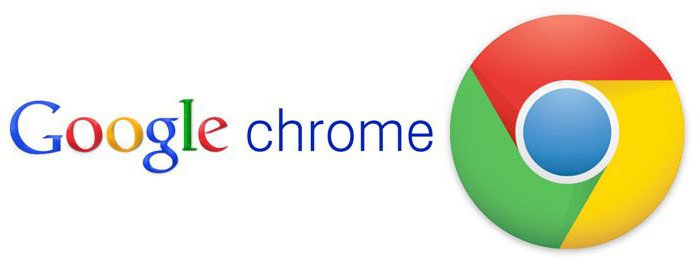
სხვათა შორის, როდესაც ეს ნომრები გამოჩნდება, თავად ბრაუზერს რაიმე მიზეზით არ იძლევა დამატებითი ინფორმაცია შეცდომის შესახებ. ანუ, თუ უკვე შეხვდით მას, იცით, რომ დამოუკიდებლად უნდა იძიოთ მისი მიზეზი ინტერნეტში. კარგია, რომ ძიებაც კი გეტყვით, რომ თქვენს წინაშე გაქვთ ERROR_DISK_FULL.
თუ ამ შემთხვევაში არ დააინსტალირეთ "Google Chrome", უნდა ამოიღოთ არასაჭირო ფაილებიიხილეთ ყველა დროებითი დოკუმენტი, ქეში, გამოყენებული პროგრამები და პროგრამები. ზოგადად, თქვენ შეგიძლიათ უბრალოდ დაათვალიეროთ დისკი C. თუ ხედავთ, რომ დარჩა მხოლოდ რამდენიმე მეგაბაიტი, მაშინ, რა თქმა უნდა, საჭიროა სისტემის გაწმენდა.
ზოგადად, თუ თქვენი მეხსიერება იმდენად ჩაკეტილია, მაშინ უნდა გაიფიქროთ მისი გაფართოება. ეს გამოწვეულია არა მხოლოდ იმით, რომ თქვენ ვერ შეძლებთ პროგრამების ჩამოტვირთვა. ამ "გადაკეტვის" გამო, თქვენ ხშირად განიცდიან სისტემის დამუხრუჭებას, რადგან ბუფერზე დროებითი მონაცემებისთვისაც კი არ იქნება ადგილი. ამიტომ შეეცადეთ დარწმუნდეთ, რომ დისკი მინიმუმ მეოთხედი უფასოა. განსაკუთრებით მაშინ, როდესაც საქმე C- ს გადაადგილებას ეხება.
წინა ვერსიები
ბევრს ჰკითხავს, \u200b\u200bრატომ არ არის დაინსტალირებული Google Chrome მისი წაშლის შემდეგ. წინა ვერსია. ამ შემთხვევაში, თქვენ უნდა გახსოვდეთ, რომ პრობლემა შეიძლება გამოწვეული იყოს არასწორი ინსტალაციით. ისე მოხდა, რომ ბრაუზერს არ აქვს სპეციალური კომუნალური ამისათვის ამიტომ, გამოუცდელ მომხმარებლებს შეუძლიათ უბრალოდ წაშალონ საქაღალდე Google Chrome- ით.
ახლა ასეთი პრობლემები იშვიათად გვხვდება, რადგან მომხმარებელთა უმრავლესობამ იცის თუ როგორ უკეთესად ამოიღონ ნებისმიერი პროგრამა, რომელსაც არ აქვს საკუთარი რეინსტალიერები. მაგრამ თუ თქვენ უბრალოდ წაშლით საქაღალდეს, რამდენიმე მასალა, რომელიც უკავშირდება ძველი ვერსია. ახლის დამონტაჟებისას, თავსებადი კონფლიქტი მოხდება და მოხდება მსგავსი შეცდომა.

ამ პრობლემის გადასაჭრელად, შეგიძლიათ ჩამოტვირთოთ CCleaner. იგი ძალიან პოპულარულია და ბევრ მომხმარებელს უყვარს. იგი ასუფთავებს ყველა ნარჩენი ფაილებს და აფიქსირებს რეესტრის შეცდომებს. თქვენ ასევე შეგიძლიათ სცადოთ ამ ნარჩენების აღმოფხვრა.
რეესტრის გაწმენდა
ამისათვის აწარმოეთ რეესტრი. ამისათვის დააჭირეთ Win და R ღილაკებს ერთდროულად. მცირე ზომის ფანჯარა გამოჩნდება "დაწყების" ფანჯრის ზემოთ, სადაც უნდა შეიყვანოთ regedit. ამ ბრძანებას რეესტრი გახსნის. ნარჩენი ფაილების სწრაფად მოსაძებნად, თქვენ უნდა გამოიყენოთ ისევ კომბინაცია. გამართავს Ctrl + F და ჩაწერეთ ჩვენი ბრაუზერის სახელი ინგლისურად. აქვე შეგიძლიათ დაწეროთ ნებისმიერი სხვა პროგრამა, რომელიც წაშალეთ ამ გზით.
ფანჯარაში, რომელიც გამოჩნდება, დააჭირეთ F3 და ჩანაწერი, რომელიც გამოჩნდება, უნდა წაიშალოს. ასე რომ, თქვენ უნდა გაიმეოროთ სანამ ყველა ჩანაწერი არ წაიშლება.
ანტივირუსული
კიდევ ერთი მიზეზი Google Chrome შეიძლება არ იყოს დაინსტალირებული Windows 7 არის ანტივირუსული პროგრამა. სამწუხაროდ, ზოგიერთ მათგანს შეუძლია ხელი შეუშალოს ბრაუზერის დაყენებას. თუ ეს ასეა, თქვენ მოგიწევთ დროებით გამორთოთ დაცვა. შემდეგ კვლავ ჩამოტვირთეთ ინსტალაციის ფაილი და შეეცადეთ ინსტალაციის გადატვირთვა. თუ ყველაფერი შეუფერხებლად მიმდინარეობდა, არ უნდა დაგვავიწყდეს, რომ ჩართოთ ანტივირუსული პროგრამა.
უფლებები
არსებობს შეცდომები, რომლებიც დაუყოვნებლივ ჩნდება ახსნა-განმარტებით. ასე რომ, არსებობს კოდი 0x80072ee7. თუ ეს შეცდომა ბრაუზერის დატვირთვისას მოხდა და Chrome არ არის დაინსტალირებული Windows 7-ში, მაშინ ამის უფლება არ გაქვთ.
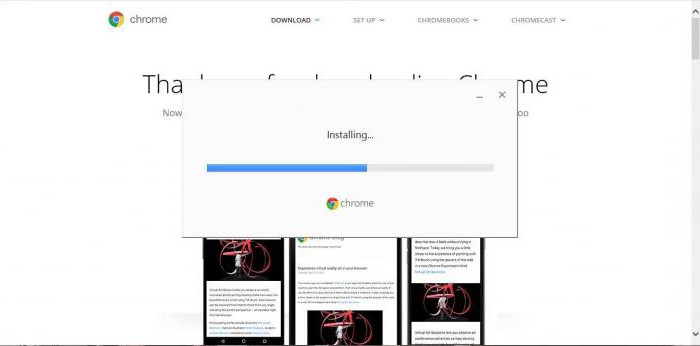
ადრე იყო ოპერაციული სისტემა Windows XP, ეს პრობლემა უნდა მოგვარდეს ადმინისტრატორის ანგარიშზე გადასვლის გზით. "შვიდიზე" უბრალოდ დააჭირეთ ერთ ხაზს. ინსტალაციის ფაილის გადმოტვირთვის შემდეგ, თქვენ ჩვეულებრივ ორჯერ დააჭირეთ მასზე და ინსტალაცია იწყება. ამ შემთხვევაში, თქვენ უნდა დააჭიროთ მაუსის მარჯვენა ღილაკს. სიიდან აირჩიეთ "აწარმოეთ როგორც ადმინისტრატორი".
სხვათა შორის, ეს ვარიანტი მუშაობს ბევრ მსგავს შეცდომასთან. თუ მოულოდნელად გადმოწერეთ სხვა პროგრამა, მაგრამ მისი დაწყება ვერ შეძელით, უბრალოდ შეასრულეთ ადმინისტრატორი.
წაშლა
ადრე ითქვა, რომ შეიძლება პრობლემები არსებობდეს არასათანადო მოცილებასთან. ამის თავიდან ასაცილებლად, თქვენ უნდა იცოდეთ, თუ როგორ უნდა აღმოფხვრას პროგრამები კომპიუტერიდან მთლიანად, და არა ნაწილებად. ამისათვის აირჩიეთ "პანელი" "დაწყებაში". ეს გააღებს ფანჯარას. მოძებნეთ "დიდი ხატები", რომ შეარჩიოთ ზედა მარჯვენა კუთხეში, "ხედი" ხაზში.
ასე რომ, თქვენ გექნებათ მომსახურების დიდი ჩამონათვალი, რომელთა შორის ჩვენ ვეძებთ "პროგრამებსა და კომპონენტებს". აქედან შეგიძლიათ წაშალოთ ადრე დაყენებული ყველა პროგრამა. აქ ასევე შეგიძლიათ ამოიღოთ, თუ არ არის დაინსტალირებული, "Chrome". ამის შემდეგ შეგიძლიათ კვლავ სცადოთ ფაილის გადმოტვირთვა და ბრაუზერის ინსტალაცია.
"ათი"
ფინალამდე windows ვერსია 10, აქ იყო ტესტის აგება კოდი 10525. რა თქმა უნდა, ყველამ ვერ იპოვა იგი, რადგან ოფიციალური ვერსიით უკვე "პირველ ათეულში" გადავიდა. სხვათა შორის, მან გამოასწორა მრავალი შეცდომა, რომლებიც გამოვლინდა ტესტის ვერსიასთან. მათ შორის იყო ის, როდესაც Chrome არ იყო დაინსტალირებული Windows 10-ზე, ან არ მუშაობს ვებ – ბრაუზერი.
რა უნდა გააკეთოს მათთვის, ვინც ვერ ჩამოაყალიბა, ძნელი სათქმელია. შეგიძლიათ სცადოთ ზემოთ აღწერილი ვარიანტები ან დაუკავშირდეთ Google- ს დახმარებას. ზოგიერთი პრობლემა სწორედ ამ ბრაუზერის თავსებადობას უკავშირდება "ათეულთან". მაგრამ თუ ვებ – ბრაუზერი არ დაიწყო, შეცდომის დაფიქსირება უფრო ადვილი იყო. 
საინტერესოა, რომ Microsoft- ის და Google- ის სპეციალისტებმა იცოდნენ ამ პრობლემის შესახებ. მაგრამ ისინი არ ჩქარობდნენ მის გამოსწორებას. სავარაუდოდ, მათ ვერ გაიგეს, რასთან იყო დაკავშირებული. თუ მომხმარებელს ნამდვილად სჭირდებოდა ამ კონკრეტული ბრაუზერის გამოყენება, შესაძლებელი გახდა პრობლემის დროებით მოგვარება.
ამისათვის, გაშვება უნდა გაკეთებულიყო Sandbox– ის მხარდაჭერის გარეშე. განსაკუთრებული რისკი არ იყო. მაგრამ მაინც, ასეთი რეჟიმი ნაკლებად იყო დაცული ვირუსული „მტრებისგან“ და მისი მუშაობის სტაბილურობა საეჭვო იყო. მაგრამ ამ პარამეტრმა შეამცირა მეხსიერების მოხმარება.
ამ რეჟიმის გამოსაყენებლად, თქვენ უნდა დააჭიროთ მალსახმობას მარჯვენა ღილაკზე. გადადით "თვისებები". ხაზში "ობიექტი" საჭირო გახდა ღილაკის - sandboxbox- ის დამატება. მას შემდეგ, რაც პატჩი გამოვიდა, სჯობდა ამ რეჟიმში გამოსვლა.
ზოგჯერ მომხმარებლებს არ აქვთ Google Chrome Chrome- ში დაინსტალირებული გაგრძელება. გაფართოების მაღაზიაში "ინსტალაციის" ღილაკის დაჭერის შემდეგ, კავშირის ოპერაციის დადასტურების ნაცვლად, ისინი ხედავენ შეცდომას ინსტალაციის დროს, სახელწოდებით "ქსელი ვერ მოხერხდა". შესაბამისად, არცერთი არჩეული დანამატი არ არის გადმოწერილი მათგან.
დეტალური პასუხი კითხვაზე, თუ რატომ მოხდა ეს პრობლემა Google Chrome- ში და როგორ ამოიღეთ იგი, დაწვრილებით იხილეთ ამ სტატიაში.
დანამატების დაყენების გადაწყვეტილებები
მეთოდი ნომერი 1: თარიღისა და დროის განსაზღვრა
უჯრის მარჯვენა მხარეს შეამოწმეთ თუ სისტემაში მითითებულია თარიღი, თვე და დრო სწორად. იმის გამო, რომ ისინი სინამდვილეში არ არიან, Google- ისთვის არც დანამატები დამონტაჟებულია.
კალენდრისა და საათის დასახატად, მარცხენა ღილაკზე დააჭირეთ ელექტრონულ აკრიფეს უჯრაში და გააკეთეთ ყველა საჭირო პარამეტრი.
მეთოდი ნომერი 2: Chrome- ის გაწმენდა
1. დააჭირეთ ღილაკს ”მენიუ”.
2. პარამეტრების სიაში გადადით: დამატებითი ინსტრუმენტები → მონაცემთა წაშლა….
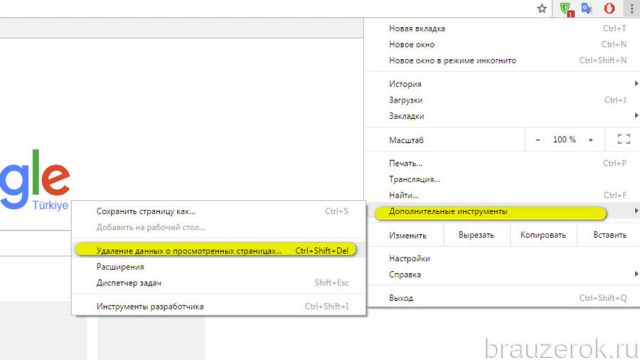
ან დააჭირეთ ღილაკის კომბინაციას - Ctrl + Shift + Del.
3. ფანჯრის "გასუფთავების ისტორია" მიუთითეთ "ყველა დროის" პერიოდი და ასევე შეამოწმეთ ყუთები ყველა შესაძლო ნივთის გვერდით.

4. დააჭირეთ ღილაკს "გასუფთავება ...".
5. დახურეთ ბრაუზერის ფანჯარა.
6. დააჭირეთ ღილაკს "დაწყება" ამოცანების პანელში.

7. გახსენით მენიუ "გამორთვა" და აირჩიეთ "გადატვირთვა" ვარიანტი.
8. კომპიუტერის გადატვირთვის შემდეგ, სცადეთ დანამატის დაყენება.
მეთოდი ნომერი 3: გამორთეთ თავსებადობის რეჟიმი
შეამოწმეთ პროგრამის თავსებადობის დანამატის სტატუსი წინა Windows განაწილებებთან. ჩართვისას შეიძლება ხელი შეუშალოს დატვირთვას.
1. დააჭირეთ ღილაკს მარჯვენა ღილაკით Chrome.
2. კონტექსტის ჩამონათვალში დააჭირეთ ღილაკს "თვისებები".
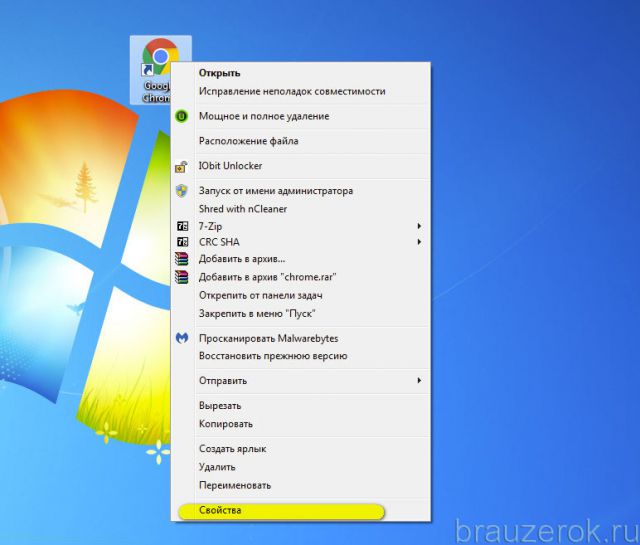
3. თვისებების პანელში, გახსენით "თავსებადობა" განყოფილებაში.
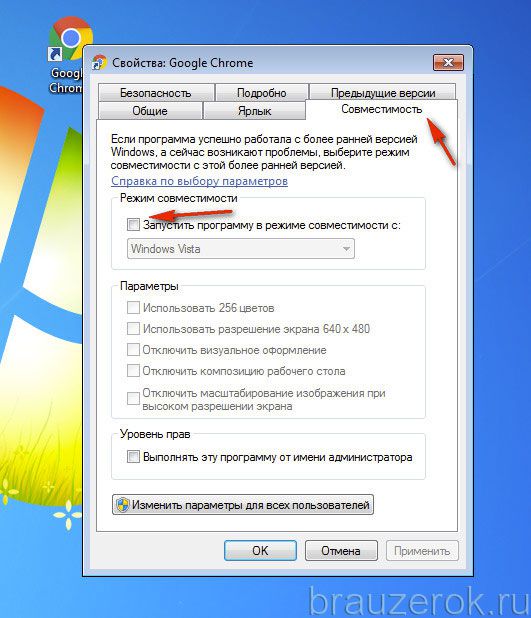
შეამოწმეთ ვარიანტი "პროგრამა აწარმოე რეჟიმში ...": მის ფანჯარას არ უნდა ჰქონდეს დროშა ("შემოწმება").
მეთოდი ნომერი 4: გამორთეთ ანტივირუსული და firewall
შეეცადეთ დროებით გამორთოთ ანტივირუსული სკანერი და ბუხარი. შემდეგ კი შეეცადეთ ჩამოტვირთოთ დამატება მათი მონაწილეობის გარეშე. თუ ეს შეიძლება გაკეთდეს, მაშინ პრობლემა ზუსტად ანტივირუსულ პროგრამაშია. შეამოწმეთ იგი ყველა პარამეტრი და წესი ქსელში შესასვლელად.
გამორთვა, როგორც წესი, ხორციელდება პანელში პანელის მართვის საშუალებით. გასახსნელად, დააჭირეთ ანტივირუსული ხატი. შემდეგ შეარჩიეთ საჭირო ვარიანტი. ასევე ყურადღება მიაქციეთ იმ ფაქტს, რომ უსაფრთხოების ზოგიერთ პროგრამაში სკანერი და ბუხარი ცალკე გამორთულია (თითოეული მოდულისთვის ცალკე ვარიანტია).
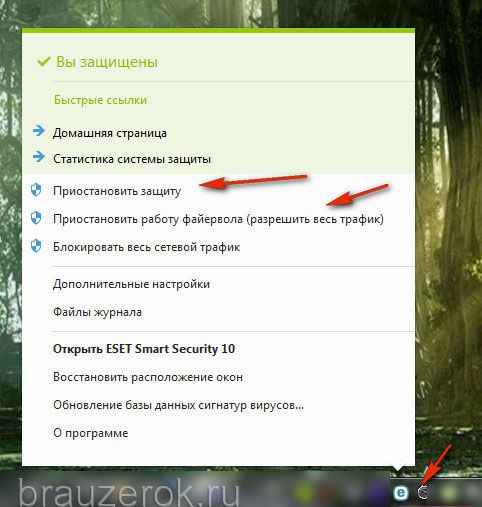
მეთოდი ნომერი 5: შეამოწმეთ HOSTS ფაილი
მრავალი ვირუსის მიზნობრივი მოდიფიკაციაა სისტემის ფაილი HOSTS. ისინი მას მავნე პარამეტრებს უმატებენ, რომლებიც სანდო საიტებიდან ვირუსულ ობიექტებზე გადადიან და ასევე იბლოკებენ ვებ – რესურსებზე წვდომას.
HOSTS– დან ვირუსის შეყვანის თავიდან ასაცილებლად, გააკეთეთ ეს:
1. გახსენით დირექტორია დისკზე C:
Windows -\u003e System32 -\u003e დრაივერი -\u003e ა.შ. - მასპინძლები
2. მარჯვენა ღილაკით დააჭირეთ მასპინძელთა ფაილს.
3. შეარჩიეთ "გახსნა" ბრძანება.
4. პანელის "არჩევა პროგრამის" არჩევით notepad (მონიშნეთ დაჭერით), დააჭირეთ ღილაკს "OK".
5. გადახედეთ ფაილის შინაარსს: არ უნდა იყოს ჩანაწერები "#: 1 localhost" ხაზის შემდეგ.
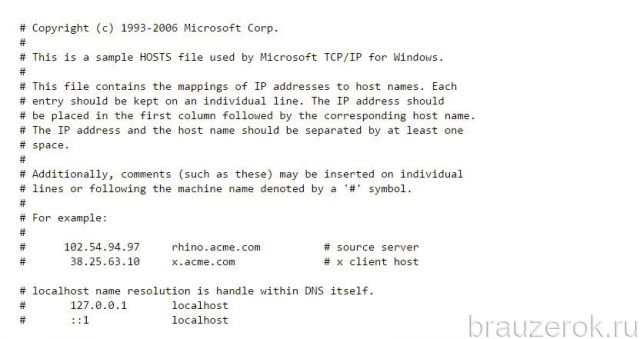
თუ მესამე მხარის ჩანაწერებია ნაპოვნი, ისინი უნდა წაიშალოს:
- მარცხენა ღილაკის დაჭერა, ხაზს უსვამს ვირუსის ჩაწერის ხაზს;
- მარჯვენა ღილაკით არჩეული ფრაგმენტი;
- კონტექსტურ მენიუში დააჭირეთ ღილაკს "წაშლა".
მეთოდი 6: დასუფთავების ხელსაწყოთი გაწმენდა
გაწმენდის ხელსაწყო - ინსტრუმენტი Chrome- ში დასუფთავებისა და პრობლემების გადასაჭრელად, პროგრამული კონფლიქტები. ის შეიქმნა ამ ბრაუზერის დეველოპერების მიერ. წაიკითხეთ ეს სტატია.
Chrome- ზე ვერ დააყენებთ ჩემს კომპიუტერში? თქვენ ალბათ ნახავთ შემდეგ შეცდომებს:
- შეცდომა 4: უკვე დაინსტალირებული კომპიუტერში ახალი ვერსია ქრომი
- შეცდომები 7, 12, 13, 35, 57, 102, 103: ინსტალაცია ვერ მოხდა უცნობი მიზეზების გამო.
- შეცდომა 31: Chrome- ის ხელახლა ვერ მოხერხდა.
გამოიყენეთ ქვემოთ მოცემული რჩევები.
Google Chrome ინსტალაციის შეცდომების მიზეზები
Google Chrome- ის ინსტალაციის დროს შეცდომების მრავალი მიზეზი შეიძლება იყოს. მე დავწერ იმას, რასაც მე თვითონ შევხვდი.
360b / Shutterstock.comმოგეხსენებათ, Google Chrome განკუთვნილია ქსელის ქსელში, ინტერნეტის საშუალებით, ინსტალაციისთვის. ამიტომ, ინსტალაციამდე, პირველად გადმოწერილია 549.6 Kb ზომის მცირე ფაილი. რის შემდეგაც იგი იწყებს Google Chrome ინსტალერს.
ამ მეთოდს აქვს თავისი დადებითი და უარყოფითი მხარეები. დადებითი წერტილი არის პროგრამის ავტომატური განახლება, ხოლო მინუსი არის ინსტალაციის საკითხები თუ ინტერნეტ არხი არასტაბილურია.
ინტერნეტის მოწყვეტა
გათიშული კავშირის შემთხვევაში, ინსტალაციის პროცესი განახლდება საწყისი წერტილიდან. ამ შემთხვევაში, Google Chrome ინსტალერი გაცნობებთ თქვენს შესახებ შეცდომა 0x80072ee2.
არ არის საკმარისი დისკის ადგილი
ასე რომ, რამდენჯერმე ვცადე ინსტალერის ჩამოტვირთვა, მაგრამ ხშირი ინტერნეტ კრახი არ მაძლევდა ამის საშუალებას.
Google Chrome- ის ინსტალაციის კიდევ ერთი მცდელობისას, მე მივიღე ახალი შეცდომა 0x80070070. მაგრამ რაიმე მიზეზის გამო, Google Chrome- ის ინსტალერმა არ მიაწოდა დეტალური ინფორმაცია ამ შეცდომის მნიშვნელობის შესახებ. ჩავწერეთ ამ შეცდომის კოდი ძიებაში და ვიპოვე ეს ძიების შედეგებში:
0x80070070 \u003d\u003d ERROR_DISK_FULL
სივრცის განთავისუფლების მიზნით წაშალეთ არასაჭირო ფაილები (დროებითი ფაილები, ბრაუზერის ქეში, ასევე გამოუყენებელი პროგრამები და დოკუმენტები). შემდეგ კვლავ ჩამოტვირთეთ Chrome ბმულიდან google.com/chrome
გადავამოწმე რამდენი ადგილი მაქვს დისკზე C: რამდენიმე მეგაბაიტი დარჩა! გავათავისუფლე 1 გიგაბიტი და გავაგრძელე ინსტალაცია Google Chrome. ამჯერად ინსტალაცია წარმატებით დასრულდა. და ამდენი უნდა იტანჯებოდა!
წინა ვერსიის არასწორი წაშლა
Google Chrome არ აქვს ჩვეულებრივი დეინსტალირებული, ამიტომ პროგრამის საქაღალდის პირდაპირ ამოღებას ხელს უშლის ხელახალი ინსტალაცია. იმის გამო, რომ პროგრამის წაშლა, Google Chrome- სთან დაკავშირებული რეესტრის ჩანაწერები რჩება. ამ შემთხვევაში, თქვენ ხელით უნდა იპოვოთ და წაშალოთ ასეთი რეესტრის ჩანაწერები, ან გამოიყენოთ შესანიშნავი CCleaner უფასო პროგრამა, რომელიც ავტომატურად წაშლის ჭარბი ნაგავი და აფიქსირებს რეესტრის შეცდომებს.
როგორ გაწმენდა რეესტრი ხელით
- ამოიღეთ Chrome.
- დაიწყეთ რეესტრის რედაქტორი (დააჭირეთ) Win + r და ტიპი regedit).
- დააჭირეთ Ctrl + F და ტიპი ქრომი.
- ნაპოვნი ჩანაწერები დააჭირეთ მარჯვენა ღილაკს და შეარჩიეთ წაშლის ელემენტი.
- ამის შემდეგ დააჭირეთ F3 და წაშალეთ შემდეგი ჩანაწერი.
- გააგრძელეთ სანამ ყველა ჩანაწერის წაშლა.
ანტივირუსული პროგრამა
ზოგიერთ ანტივირუსულ პროგრამას შეიძლება ხელი შეუშალოს Google Chrome- ის ინსტალაციას. იმის შესამოწმებლად, თუ პრობლემა უკავშირდება ამას, დროებით გამორთეთ ის. შემდეგ კვლავ გადმოწერეთ Chrome– ზე google.com/chrome და დააინსტალირეთ ისევ. დასრულების შემდეგ, არ უნდა დაგვავიწყდეს, ჩართოთ ანტივირუსული პროგრამა.
Chrome ჯერ კიდევ არ არის ინსტალაცია? სცადეთ ანტივირუსული განახლება პროგრამა.
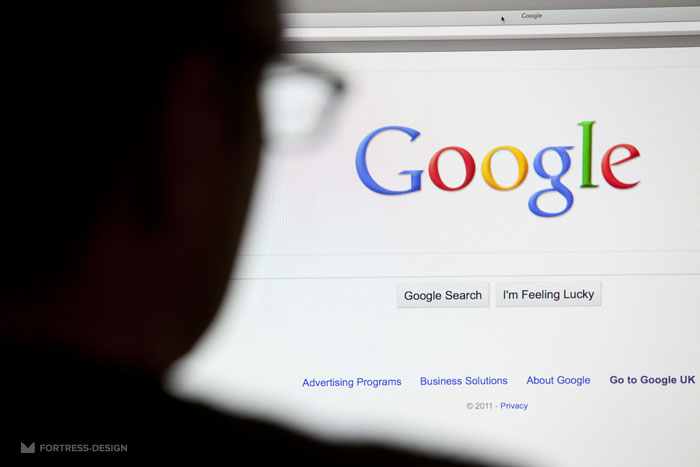 antb / Shutterstock.com
antb / Shutterstock.com არ არის საკმარისი უფლებები
შეცდომა 0x80072ee7 ნიშნავს, რომ Google Chrome- ის ინსტალაციისთვის, თქვენ უნდა შეხვიდეთ როგორც ადმინისტრატორი (შესაბამისი Windows XP). Windows 7 – ისთვის თქვენ უნდა მართოთ ფაილი კონტექსტური მენიუდან (დაწკაპუნებით მარჯვნივ) და აირჩიეთ პუნქტი "აწარმოე როგორც ადმინისტრატორი".
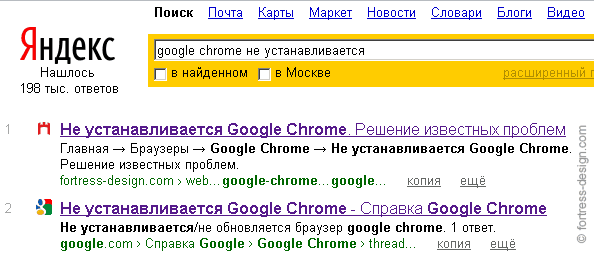 Google Chrome არ არის დაინსტალირებული
Google Chrome არ არის დაინსტალირებული როგორ ამოიღონ Google Chrome
ამოიღონ chrome ბრაუზერიმიჰყევით ქვემოთ მოცემულ ინსტრუქციას.
Windows XP
- დააჭირეთ დაწყება → პანელი.
- შეარჩიეთ პროგრამების დამატება ან წაშლა.
- დააჭირეთ ორჯერ Google Chrome.
- შეარჩიეთ წაშლა.
- დიალოგურ ფანჯარაში აირჩიეთ წაშლა. თქვენი პროფილის მონაცემების, კერძოდ, ბრაუზერის პარამეტრების, სანიშნეების და ისტორიის გასასუფთავებლად, შეამოწმეთ ყუთი "აგრეთვე ბრაუზერში მუშაობის შესახებ მონაცემების წაშლა".
Windows Vista / Windows 7 / Windows 8
- დახურეთ ყველა Chrome ფანჯარა და ჩანართი.
- დააჭირეთ დაწყება → პანელი.
- შეარჩიეთ პროგრამები და მახასიათებლები.
- დააჭირეთ ორჯერ Google Chrome.
- დიალოგურ ფანჯარაში აირჩიეთ წაშლა. თქვენი პროფილის მონაცემების, კერძოდ, ბრაუზერის პარამეტრების, სანიშნეების და ისტორიის წაშლის მიზნით, შეამოწმეთ ყუთი ”ასევე წაშალეთ მონაცემები ბრაუზერში მუშაობის შესახებ”.
როგორც საბოლოო საშუალება, საქაღალდეები ხელით წაშალეთ:
- Googleრომელიც მდებარეობს C: \\ პროგრამის ფაილები (x86)
- განაცხადირომელიც მდებარეობს C: \\ მომხმარებლები \\ ნიკი \\ AppData \\ ადგილობრივი \\ Google \\ Chrome
კვლავ ჩამოტვირთეთ Chrome
თქვენ შეიძლება შემთხვევით წაშალეთ ინსტალაციის ოსტატი, პროგრამა, რომელიც დაგეხმარებათ Chrome- ის განახლებასა და ინსტალაციაში. დარწმუნდით, რომ თქვენი კომპიუტერი აკმაყოფილებს სისტემის მოთხოვნებს, კვლავ ჩამოტვირთეთ Chrome ბმულიდან google.com/chrome და ისევ სცადეთ ინსტალაცია.
ალტერნატიული მეთოდები
სცადეთ გამოიყენოთ ალტერნატიული (დამოუკიდებელი) Google Chrome ინსტალაციის ფაილი (Windows- ისთვის).
როგორ დააინსტალიროთ Chrome ფორუმზე (Windows- ისთვის)
Chrome- ის დაყენება შეუძლებელია ვინდოუსის კომპიუტერი? სცადეთ შემდეგი.
- ჩამოტვირთეთ ალტერნატიული Google Chrome ინსტალაციის ფაილი.
- Chrome- ის ერთი ანგარიშის ჩამოსატვირთად, გადადით ეს ბმული.
- შეგიძლიათ ჩამოტვირთოთ Chrome ყველა ანგარიში.
- გახსენით ფაილი და მიჰყევით ინსტრუქციას.
გახსნა სტანდარტული გადმოტვირთვის გვერდი? ყველაფერი წესრიგშია - Google– ს სპეციალური ტეგების წყალობით, იცის, რომელი ფაილის ჩამოტვირთვა უნდა. გადმოწერილი ფაილის შენახვა შესაძლებელია სხვა კომპიუტერში.
შეავსეთ ხაზგარეშე ინსტალატორები, რომლებიც არ საჭიროებენ ინტერნეტ კავშირს
მოულოდნელად დახმარება არ არის, სცადეთ Chrome ასამბლეის //download.my-chrome.ru/ თუ თქვენ არ იცით რომელი ვერსიის ჩამოტვირთვა, მაშინ ჩვენ გირჩევთ აირჩიოთ სტაბილური 32-ბიტუმი.
რატომ არის ეს აშენებები უკეთესია, ვიდრე ბმულები google.com/chrome- დან? 2009 წლიდან ისინი აგროვებენ ბმულებს, რომელთა მოძიება ძნელია Google- ის გვერდზე, მაგრამ მომხმარებლებს რაც ხშირად სჭირდებათ. ეს ბმულები გადმოწერს სრულ ოფლაინ ინსტალატორებს, რომლებიც არ საჭიროებენ ინტერნეტ კავშირს ინსტალაციის დროს (კანარის გარდა). თქვენ შეგიძლიათ აირჩიოთ 32 და 64 ბიტიანი აშენებები. ეს შეკრებები ინსტალაციას Chrome- ს უყენებს ნაცნობ პროგრამის ფაილების საქაღალდეში, არ უგზავნის Google– ს გამოყენების სტატისტიკას და არ არის დაინსტალირებული.
ალბათ, Google Chrome ბრაუზერის ბევრ მომხმარებელს უკვე შეეჯახა ერთი საერთო პრობლემა, როდესაც, როდესაც მიდიხარ ვებ მაღაზიაში, ვერ მიიღებდი ერთ აპლიკაციას.
და ეს ჩვეულებრივ ასე გამოიყურება: მომხმარებელი დააჭირებს ღილაკს "დაამატე Chrome- ს", შემდეგ ჩნდება დიალოგური ფანჯარა, რომელშიც უნდა დაამატო შენი თანხმობა გაფართოების ჩამოტვირთვაზე და ამის შემდეგ ... გადმოწერა არ ხდება. ჩამოტვირთვა არ განხორციელდება და, რა თქმა უნდა, ინსტალაციაც.
Google Chrome Chrome- ში გაფართოებების დაყენების პრობლემის გადაჭრის რამდენიმე ძირითადი გზა
იდენტური პრობლემის წინაშე, გადავწყვიტეთ იგივე პროცედურის შესრულება სხვა მოწყობილობებზეც (გადმოტვირთვა თავდაპირველად განხორციელდა პერსონალური კომპიუტერი), და შენიშნა, რომ შედეგი იგივეა.
აქედან, ჩვენ დავასკვნეთ, რომ პრობლემა არ არის ინტერნეტით, არა თავად მოწყობილობებში, არამედ Google სერვერების მუშაობაში. პრინციპში, ონლაინ საიტის მრავალი მფლობელი განიცდის ამ უბედურებას, ამიტომ გადავწყვიტეთ, რომ უბრალოდ დაველოდოთ ცოტა, სანამ სისტემა მოწესრიგდება.
ერთი კვირის მტკივნეული მოლოდინის შემდეგ, პრობლემა ისევ ადგილზე დარჩა. მათ არ დაუწერეს ტექნიკური დახმარების სამსახური, რადგან უკვე ცხადი იყო, რომ ადმინისტრაციამ იცოდა შეცდომის შესახებ. მათ დამოუკიდებელი ძებნა დაიწყეს და საბოლოოდ დაადგინეს "ბოროტების ფესვი" - პრობლემა სერვერის მუშაობაში არ იყო, არამედ Google Chrome ბრაუზერში.
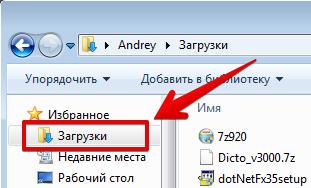
რა უნდა გავაკეთო, თუ შეცდომა „ქსელის კავშირი არ არის დადგენილი“ (ქსელი ვერ განხორციელდა) Google Chrome- ში
დროდადრო google ბრაუზერი Chrome- მა შეიძლება გადააგდოთ ქსელის შეცდომა შეცდომა, როდესაც გსურთ დააყენოთ Adblock ან სხვა გაფართოება ან დამატება. 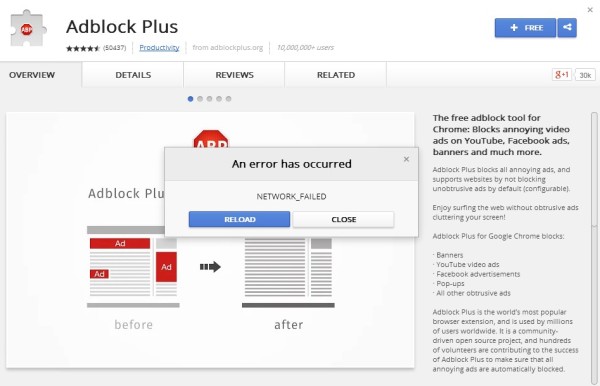
რა ზომების მიღება უნდა მოხდეს, თუ Chrome- ში გაგრძელება არ არის დაინსტალირებული
უმეტეს შემთხვევაში, ეს შეცდომა ქრება დაუყოვნებლივ მას შემდეგ, რაც მომხმარებელი დააინსტალირებს Google Chrome- ს ან დააყენებს განახლებას მასზე. Google Chrome ჩვეულებრივ ყოველთვის აყენებს განახლებას თქვენი მონაწილეობის გარეშე, თუმცა, თუ ავტომატური დატვირთვა არ მოხდა, მაშინ ამ ფუნქციის ხელით ჩართვა მოგიწევთ.
Google Chrome ბრაუზერის განახლება ჩვეულებრივ ჩართულია რეესტრის რედაქტორის გამოყენებით. გასახსნელად, თქვენ უბრალოდ დააჭირეთ ღილაკს კომბინაცია Win და R. 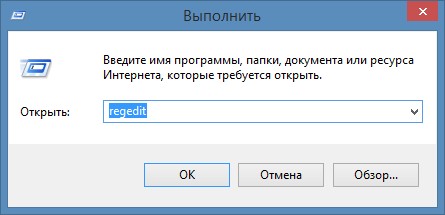
ბრძანება გამოჩნდება თქვენს თვალწინ, ველში უნდა შეიყვანოთ სიტყვა "regedit" და შემდეგ დააჭირეთ ღილაკს OK.
რედაქტორის ფანჯარა წარმოგიდგენთ თქვენს ყურადღებას. 
ყურადღება მიაქციეთ მარცხენა ფანჯარას და გაიარეთ ეს გზა:
"HKEY LOCAL MASTINE" -\u003e "პროგრამული უზრუნველყოფა" -\u003e "პოლიტიკა" -\u003e "GOOGLE" -\u003e "განახლება"
შემდეგ გადახედეთ ფანჯარას მარჯვნივ, დააწკაპუნეთ მარჯვენა ღილაკით "UPDATE DEFAULT" პუნქტით, როდესაც კონტექსტური მენიუ გამოჩნდება, თქვენ უნდა შეცვალოთ პარამეტრი. 
ამის შემდეგ, პატარა ფანჯარა გამოჩნდება თქვენს წინ, სადაც მოგიწევთ ნულის მნიშვნელობის შეცვლა სათითაოდ. შემდეგ თქვენ იწყებთ Chrome- ს, ის განახლებულია და პრობლემა ქრება.




